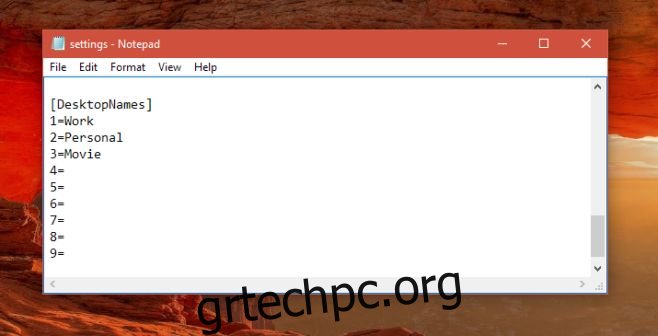Οι εικονικοί επιτραπέζιοι υπολογιστές στα Windows 10 είναι ένα από τα σημαντικότερα σημεία του λειτουργικού συστήματος. Μπορείτε να δημιουργήσετε όσους εικονικούς επιτραπέζιους υπολογιστές θέλετε. Έχουν υποστήριξη συντομεύσεων πληκτρολογίου και η μετακίνηση των παραθύρων εφαρμογών μεταξύ τους είναι εύκολη. Ένα μειονέκτημα των εικονικών επιτραπέζιων υπολογιστών στα Windows 10 είναι η έλλειψη οπτικών ενδείξεων για την αναγνώρισή τους. Το Win 10 Virtual Desktop Enhancer είναι μία από τις καλύτερες διαθέσιμες εφαρμογές προσαρμογής εικονικής επιφάνειας εργασίας. Είναι μια δωρεάν εφαρμογή ανοιχτού κώδικα για Windows που σας επιτρέπει να προσθέσετε μια ένδειξη αριθμών για την τρέχουσα επιφάνεια εργασίας στο δίσκο του συστήματός σας. Επιπλέον, σας επιτρέπει να ορίσετε διαφορετικές ταπετσαρίες για κάθε επιφάνεια εργασίας. Το πιο σημαντικό όμως, σας επιτρέπει να ονομάσετε εικονικούς επιτραπέζιους υπολογιστές στα Windows 10. Δείτε πώς λειτουργεί.
Το Win 10 Virtual Desktop Enhancer δεν διαθέτει διεπαφή χρήστη. Έχει ένα αρχείο Settings.ini που πρέπει να επεξεργαστείτε για να ονομάσετε εικονικούς επιτραπέζιους υπολογιστές στα Windows 10. Αυτό το ίδιο αρχείο είναι αυτό που επεξεργάζεστε για να ορίσετε διαφορετικές ταπετσαρίες για κάθε επιφάνεια εργασίας. Η εφαρμογή υποστηρίζει έως και χίλιους εικονικούς επιτραπέζιους υπολογιστές.
Κάντε λήψη και εξαγωγή του Win 10 Virtual Desktop Enhancer. Ανοίξτε το αρχείο Settings.ini στο φάκελο στο Σημειωματάριο. Κάντε κύλιση προς τα κάτω στην ενότητα Ονόματα επιφάνειας εργασίας. Το μόνο που χρειάζεται να κάνετε είναι να προσθέσετε ένα όνομα δίπλα στον αριθμό της επιφάνειας εργασίας και να αποθηκεύσετε τις αλλαγές στο αρχείο.
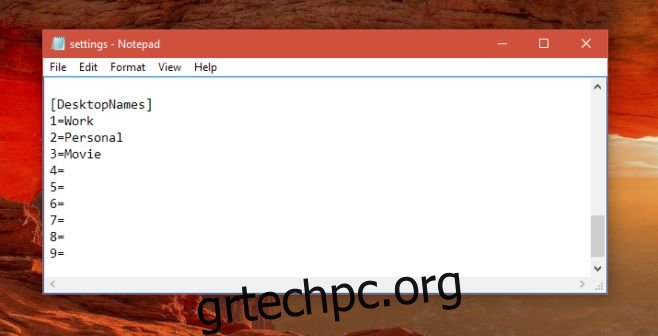
Αφού ονομάσετε τις εικονικές επιφάνειες εργασίας σας, εκτελέστε το αρχείο Virtual Desktop Enhancer. Θα προσθέσει αυτόματα μια ένδειξη αριθμού στο δίσκο συστήματος για να υποδείξει τον αριθμό της εικονικής επιφάνειας εργασίας. Με την εναλλαγή μεταξύ τους θα εμφανιστεί το όνομα της τρέχουσας επιφάνειας εργασίας.
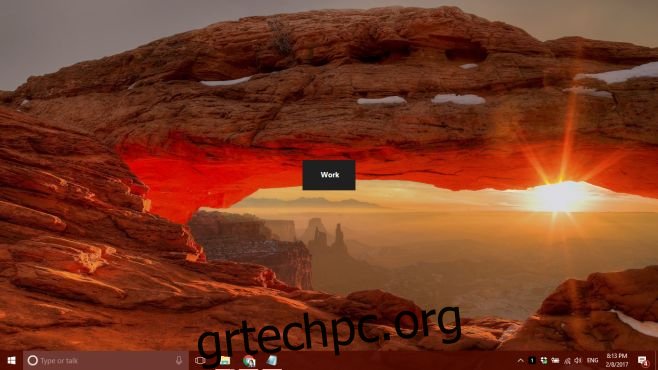
Αφού ονομάσετε εικονικούς επιτραπέζιους υπολογιστές, μπορείτε να τους διαγράψετε και να τους προσθέσετε ξανά αργότερα και θα εξακολουθούν να έχουν το ίδιο όνομα. Για να αλλάξετε το όνομα, πρέπει να επεξεργαστείτε το αρχείο Settings.ini για το Win 10 Virtual Desktop Enhancer.
Όταν τοποθετείτε τον κέρσορα του ποντικιού πάνω από την ένδειξη αριθμού επιφάνειας εργασίας στο δίσκο συστήματος, εμφανίζεται το όνομα της τρέχουσας επιφάνειας εργασίας.
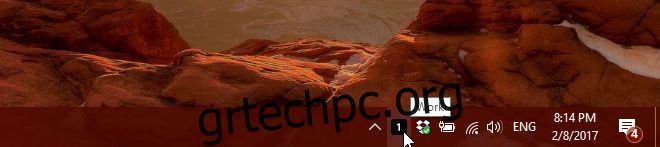
Μπορείτε να προσαρμόσετε το χρώμα και τη γραμματοσειρά της ειδοποίησης στην οθόνη. Οι λεπτομέρειες σχετικά με το πώς να το κάνετε αυτό βρίσκονται στο αρχείο ReadMe που συνοδεύει τον συμπιεσμένο φάκελο Win 10 Virtual Desktop Enhancer.
Κατεβάστε το Win 10 Virtual Desktop Enhancer